
Win10/11でデータを完全消去して復元されないようにする方法をまとめました。
普通のデータ削除とフォーマットやWIn再インストールなどをしても個人情報などのデータを復元できるため、パソコン売却に伴い個人ができる可能な限りのデータ削除を行いました。
手順は下記のとおりです。
- まずWinの完全初期化を行う
- 自動的にwinが再インストールされる
- 一旦新規Winを立ち上げる
- 新規Winの状態でデータのランダム上書きをする
- PC上の個人データを消去、キャッシュの上書き完了
データは消去しても必ず何かが残るので、残ってしまうデータを上書きしてそれ以前の状態に戻せなくする作業が必要になります。普通は1回やれば問題ありませんが、私は3回データの上書きを行ってからPCを売却しました。
まずはWin10/11の完全フォーマットから
まず最初にWin10/11以外のすべてのデータを消去する完全フォーマットから始めます。
Win10の場合
「Winボタン」⇒「設定」⇒「更新とセキュリティ」⇒「回復」⇒「このPCを初期状態に戻す」⇒「開始する」
WIn11の場合
「Winボタン」⇒「設定」⇒「Windows Update」⇒「詳細オプション」⇒「回復」⇒「このPCをリセット」
リセット作業開始
続いて青い画面になるので、「オプションを選択してください」とあるので「すべて削除する」⇒「設定の変更」⇒「データ消去をオン」を選びます。
WIn11の場合はオプションを選択せずに完全消去の選択肢が出てきますのでそちらを選んでください。
「リセット」を押すと初期化が始まります。
早いSSDなどであれば再起動などを繰り返してすぐ終わります。
終わるとWinの初期設定をして起動させる画面になり、初期化が完了します。これでまず最初にやねべきことが終わりました。
cipherコマンドで全体のデータ塗りつぶし消去を行う
現状はWinの初期データだけがある状態ですが、SSDやHDDにはまだ復元できるデータが隠れているため、これを「cipher」コマンドを使用して完全に消去します。
最初にWinの初期化で個人データなどすべて消去した上でこれからの作業をしないと意味がありません。上記の段階を確実に踏んでから下記の手順でデータ上書き消去を行いましょう。
現時点ではWinを初期化再インストールした状態なのでWinにサインオンして起動します。起動したら下記の手順で進めていきます。
データを生成、削除を繰り返す上書き・上塗りの削除
cipherコマンドはSSDやHDDの容量すべてにデータを書き込み、続いてそれを削除する作業を3回行うものです。
データが復元できるのは上書きされていないためで、すべてを上書きすることで元の個人情報等のデータを復元しにくくするのがcipherコマンドです。しかも自動的に2回上書きし、さらに乱数で上書きをする、合計3回の上書きと消去を繰り返します。
上書き消去の信頼度
このcipherコマンドはアメリカの国防総省がデータ消去する方法と同じ方式なのでかなり信頼性が高いと言われていて、私たち個人ができる上書き消去としてもかなり信頼性が高く復元されないようにできるとされています。
cipherコマンドで完全消去する
Winの検索から「CMD」を入力するコマンドプロンプトが起動します。
続いて「cipher /w:c:」を入れてエンター。この「c」はcipherコマンドを実行するドライブです。Winの入ったドライブはほぼCドライブが多いのですが一応確認してみてください。Cドライブなら「cipher /w:c:」で大丈夫です。
2度書き込みされていて、最後に乱数で書き込みが行われます。
ドライブを見てみるとどんどん空き容量が埋まっていくことがわかります。完全にドライブを埋めてから削除を行っている証拠です。
この書き込みは容量の多いHDDの場合、数時間以上がかかる場合がありますが、早く容量の少ないSSDであれば20分ほどで終わります。
かなり早く処理が終わるので私はこのcipherコマンドを念の為、3回行いました。
無料復元ツールでデータを復元してみた
無料のデータ復元ツールを使ってデータを復元してみました。
Win初期化でデータを削除せず、cipherコマンドを使った場合
データ本体までは復元できませんでしたが、ファイル名が復元できました。復元ソフトによってはデータ本体まで復元できる可能性がありそうです。
Win初期化でデータを削除して、cipherコマンドを使った場合
データは復元できたが、出てきたデータはランダム生成されたデータで、自分が作ったデータはファイル名も含めて復元できなかった。残ってしまうデータ部分はしっかりcipherコマンドで上書きできたようです。
シェアしていただけると嬉しいです

 Win10/11でデータを復元されないよう完全消去する方法
Win10/11でデータを復元されないよう完全消去する方法 Becky!で日本語入力の変換・確定ができなくなったときの対処方法
Becky!で日本語入力の変換・確定ができなくなったときの対処方法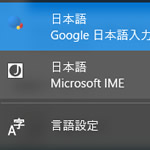 Windows10で日本語入力が勝手に半角になってしまうときの対処方法
Windows10で日本語入力が勝手に半角になってしまうときの対処方法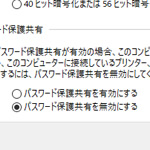 「パスワード保護共有」を無効にしても有効になってしまう対処方法と手順
「パスワード保護共有」を無効にしても有効になってしまう対処方法と手順 USB接続のハードディスクの動作がいちいち遅いときの高速化対応方法
USB接続のハードディスクの動作がいちいち遅いときの高速化対応方法 ノートパソコンとGoogle home miniをBluetooth接続してスピーカーとして使う方法
ノートパソコンとGoogle home miniをBluetooth接続してスピーカーとして使う方法 画像のプロパティに残されたソフトウェア名等のメタデータを消す方法
画像のプロパティに残されたソフトウェア名等のメタデータを消す方法 この記事を書いた人:オシオ
この記事を書いた人:オシオ